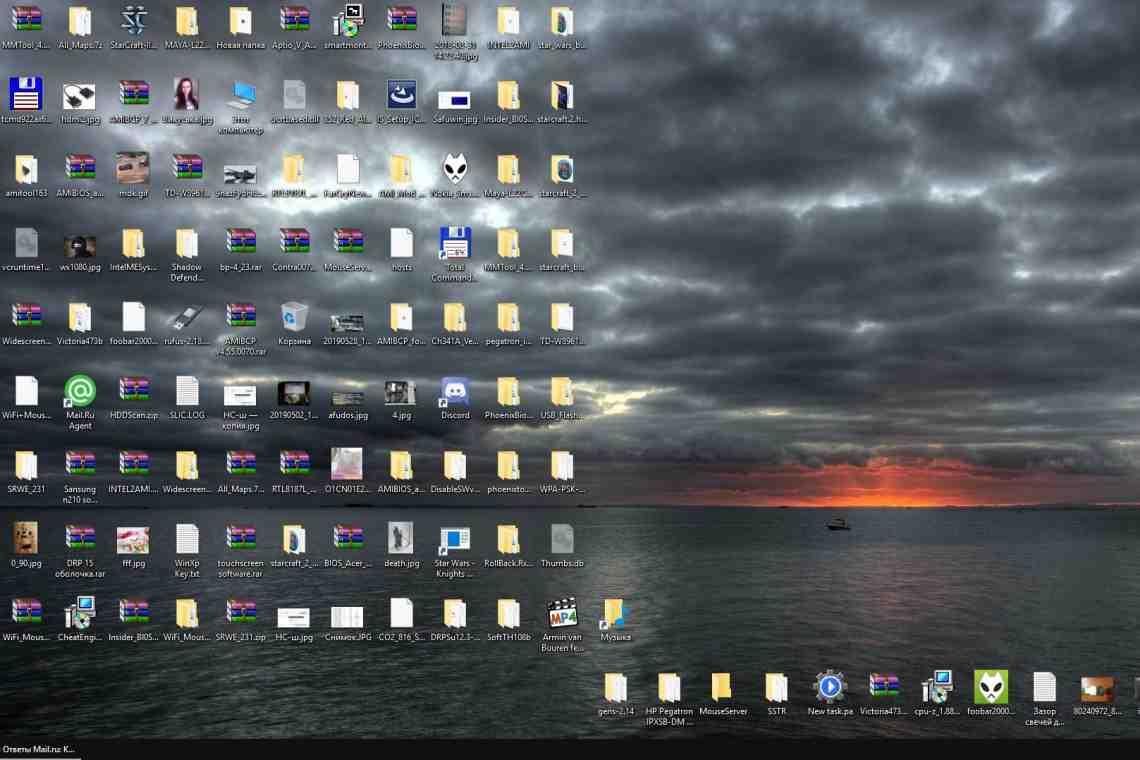Один из самых неприятных типов вирусов – это рекламный баннер. Он не наносит никакого вреда операционной системе, но при этом блокирует доступ ко многим приложениям или ОС в целом. Для успешной борьбы с данным вирусом существуют специальные утилиты.
Инструкция
1. Существует несколько видов информационных баннеров. Некоторые из них появляются сразу после загрузки операционной системы, другие – при открытии некоторых браузеров. Мы рассмотрим примеры удаления обоих видов.
2. Начнем с самого простого – с удаления баннера из браузера. Это наименее опасный вирус. Самое простое решение – удалить те браузеры, в которых появляется баннер. Обязательно выполните полное удаление без сохранения каких-либо надстроек или плагинов.
3. Если речь идет о баннере, появляющемся на рабочем столе, то для него существуют другие методы удаления. Скачайте утилиту Dr. Web CureIt. Сделать это можно на официальном сайте данного антивируса по адресу http://www.freedrweb.com/cureit. Установите ее себе на компьютер и запустите данную программу. В идеале она должна найти и удалить вредоносное программное обеспечение.
4. Если данная утилита не справилась с поставленной задачей, то попробуйте самостоятельно найти программу-вирус. Откройте панель управления. Выберите подменю «Удаление программ». Избавьтесь от тех программ, которые на ваш взгляд являются вирусами. Перед началом этого процесса создайте контрольную точку восстановления системы.
5. Откройте папку Windows и перейдите в каталог system32. Выберите «Сортировать по типу» в свойствах отображения файлов. Найдите все файлы с расширением dll. Удалите те из них, чьи названия заканчиваются на lib, например: prtlib.dll, hqxlib.dll и так далее.
6. Если не помог ни один из вышеперечисленных способов, то запустите восстановление системы. Выберите контрольную точку, созданную до появления баннера.
7. После выполнения любого из описанных методов обязательно почистите реестр программой CCleaner и перезагрузите компьютер.